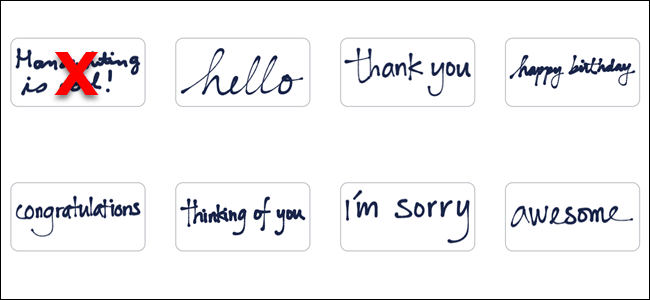
Cuando envía un mensaje escrito a mano en la aplicación Mensajes en su iPhone , se agrega a la lista reciente de mensajes para que pueda usarlo nuevamente. Sin embargo, si no desea que ciertos mensajes se almacenen en la lista, o no desea verlos en absoluto, existe una forma de eliminarlos.
Los mensajes escritos a mano que ha enviado aparecen en la pestaña Aplicaciones en Mensajes, lo que proporciona una forma rápida de enviar mensajes comunes. Sin embargo, es posible que no desee que sus mensajes privados escritos a mano se almacenen y posiblemente sean visibles para otra persona que mire la pantalla de su iPhone. Le mostraremos cómo puede eliminar los mensajes escritos a mano que no desea almacenar.
Para comenzar, abra la aplicación Mensajes.
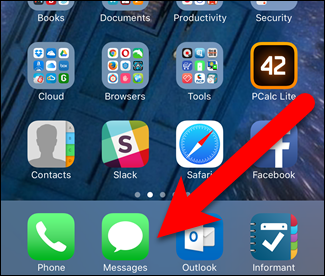
Toque cualquier conversación de la lista, si aún no está en una conversación.
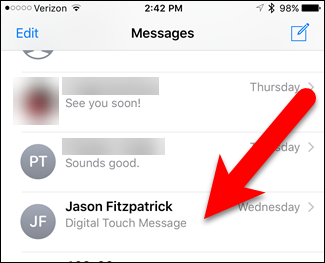
Para ver sus mensajes escritos a mano almacenados (y los mensajes enlatados integrados), toque el ícono de Aplicaciones junto al cuadro de iMessage.
![]()
Si no ve el ícono de Aplicaciones, toque la flecha derecha para mostrar los tres íconos que se muestran arriba.
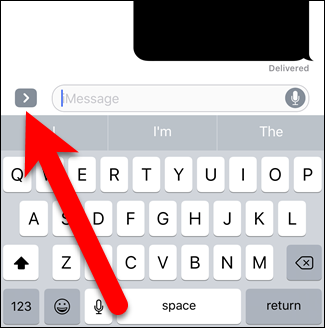
Los mensajes escritos a mano almacenados se muestran, por lo que simplemente toca uno para insertarlo en la conversación y enviarlo. Sin embargo, no puede eliminar los mensajes almacenados en la pestaña Aplicaciones.
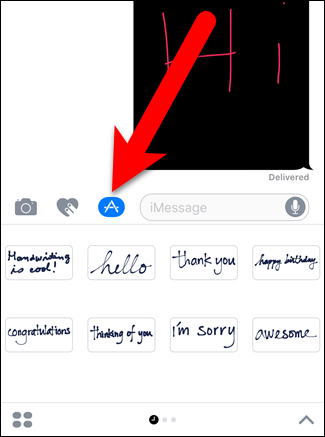
Los mensajes escritos a mano almacenados deben eliminarse en la pantalla de escritura a mano. Para acceder a esta pantalla, gire su iPhone al modo horizontal. Debería aparecer la pantalla de escritura a mano. Sin embargo, si ve el teclado, toque el icono de escritura a mano en la esquina inferior derecha.
![]()
Los mensajes escritos a mano almacenados y enlatados se muestran en la parte inferior de la pantalla de escritura a mano. Puede eliminar estos mensajes de la misma manera que desinstala una aplicación en la pantalla de inicio de su iPhone. Mantén presionado cualquier mensaje hasta que todos comiencen a moverse y veas un ícono X en la esquina superior izquierda de cada mensaje. Presiona el ícono X del mensaje que deseas eliminar.
NOTA: Puede eliminar los mensajes enlatados integrados, pero no recomendamos hacerlo, ya que no conocemos la forma de recuperarlos.
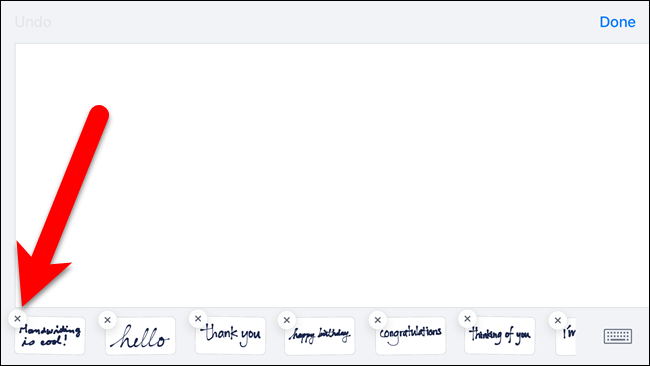
El mensaje eliminado se ha ido, pero el resto de los mensajes todavía se mueven. Presione el botón Inicio en su iPhone para salir del modo de eliminación.
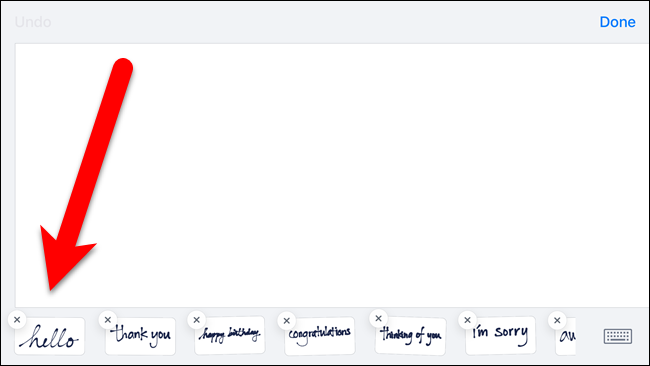
Los mensajes dejan de moverse y puede tocar «Listo» para volver a la pantalla de mensajes normal.
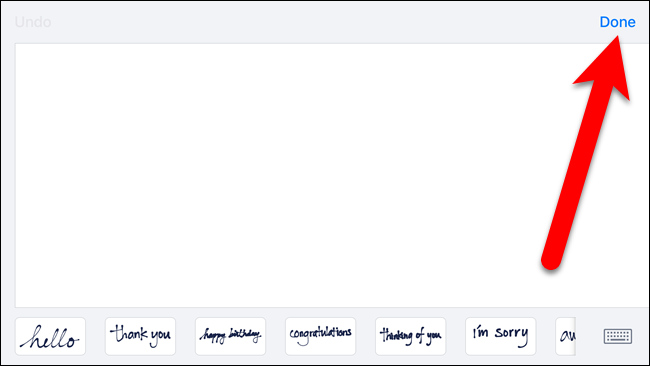
Ahora, los mensajes escritos a mano que eliminó desaparecerán de su historial reciente tanto en la pestaña Aplicaciones como en el modo de escritura a mano (paisaje).